Проблема с сертификатом SSL в Internet Explorer 10 и Internet Explorer 11 при входе на сайты с https, обычная ситуация. Она может возникнуть у пользователей браузера Internet Explorer, и у тех кто, например, программирует в .NET с элементом WebBrowser1. Ниже описан способ, где вручную, не программным методом, можно добавить SSL сертификат при работе с сайтом https, чтобы в дальнейшем не было IE ошибки сертификата.
Для примера возьмем URL:
https://xml.yandex.ru и попробуем избавится от IE ошибки сертификата.
При работе с элементом WebBrowser1 в Microsoft Visual Studio
При входе на страницу, по адресу с https выходит окно, скрин ниже, в нем нажимаем ссылку «Обновить страницу».
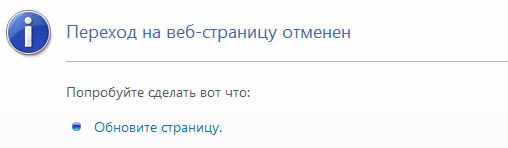
Экспортируем SSL сертификат на свой компьютер
В обычном браузере Internet Explorer 10 или 11 версии выходит окно с текстом:
После нажатия «Обновить страницу» появляется следующее окно:
Возникла проблема с сертификатом безопасности этого веб-сайта.
Сертификат безопасности этого веб-сайта ненадежен.
Наличие ошибок в сертификате безопасности может указывать на попытку обмана или перехвата данных, которые вы отправляете на сервер.
Мы рекомендуем вам закрыть эту веб-страницу и не работать с данным веб-сайтом.
- Щелкните здесь, чтобы закрыть эту веб-страницу.
- Продолжить открытие этого веб-сайта (не рекомендуется)
- Подробнее.
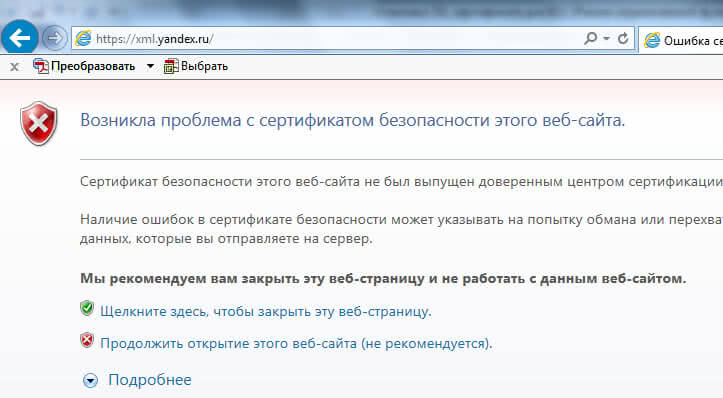
Нажимаем ссылку «Продолжить открытие этого веб-сайта (не рекомендуется)» выходит окно:
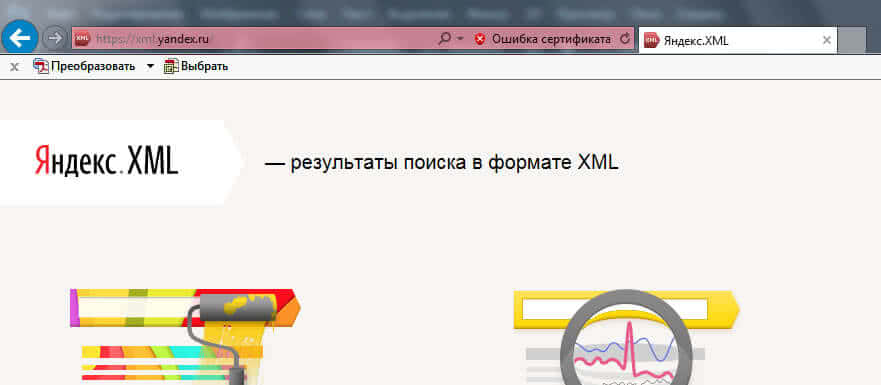
Жмем левой кнопкой мыши на надписи «Ошибка сертификата». Вышло окно «Ненадежный сертификат», то что нам нужно. Мы сможем данный сертификат просмотреть, для этого идем по ссылке «Просмотр сертификата».
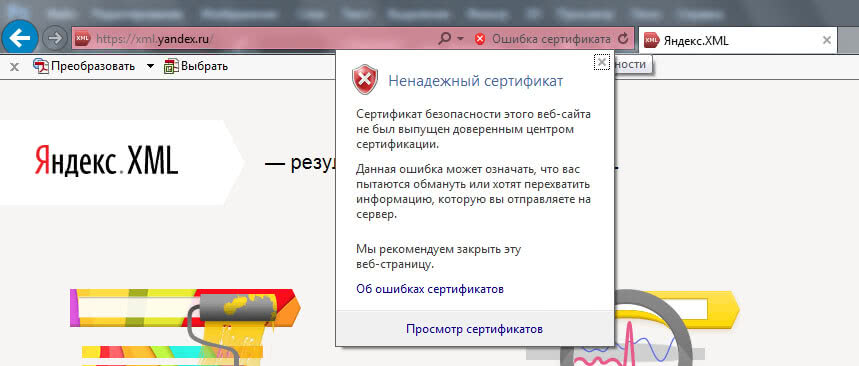
Выходит новое окно с сертификатом https от xml.yandex.ru:
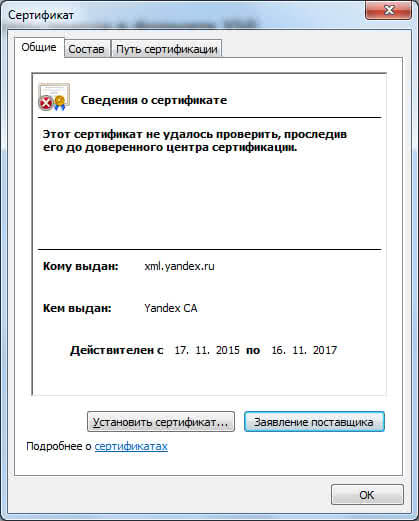
Данный сертификат сохраняем к себе на компьютер с любым именем, например XML-Yandex, для этого заходим во 2 закладку, путь такой: закладка «Состав» — кнопка «Копировать в файл», в следующем окне «Далее».
В итоге получаем окно, как на скриншоте ниже «Формат экспортируемого файла».
В этом окне переставляем флажок на 3 строчку «Стандарт Cryptographic Messege Syntax – сертификаты PKS #7 (.p7b)» и галочку ставим, здесь: «Включить по возможности все сертификаты в путь сертификации». Расширение нашего файла *.p7b. Жмем кнопку Далее.
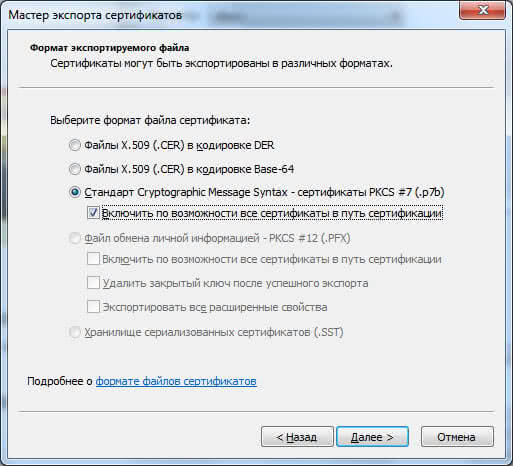
В следующем окне жмем «Обзор» и присваиваем имя файлу.
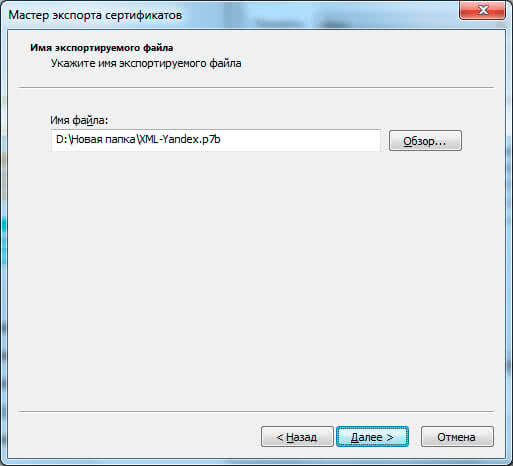
Импортируем SSL сертификат в доверенные корневые центры сертификации
Идем в «Свойства обозревателя» закладка «Содержание», кнопка «Сертификаты».
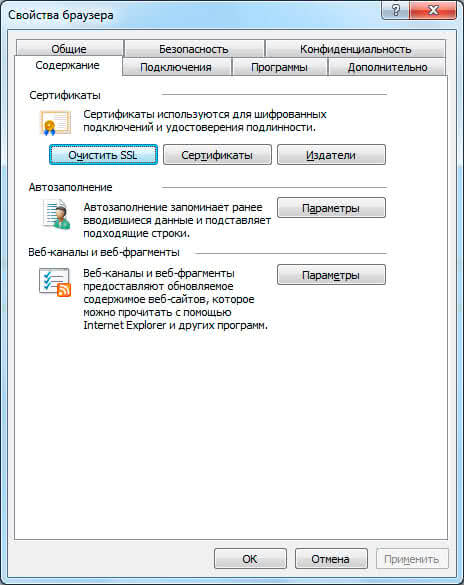
Закладка «Доверенные корневые центры сертификации», жмем «Импорт».
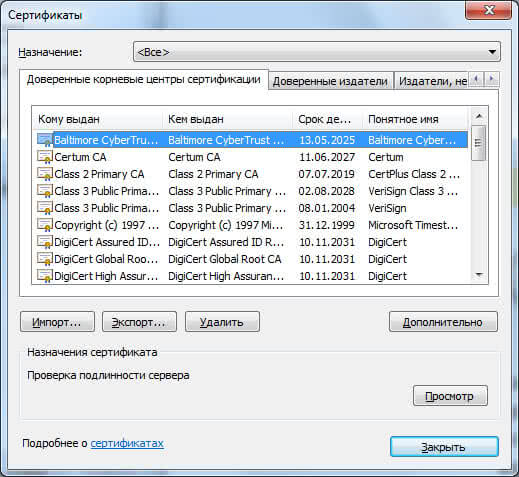
Далее «Обзор» выбираем наш файл на компьютере. Чтобы увидеть наш файл с нужным расширением *.p7b выбираем в выпадающем меню «Все файлы».
Далее все по мастеру: Далее — Готово и выйдет важное окно (ниже скриншот), это окно может выходить три раза, все время нажимаем Да.
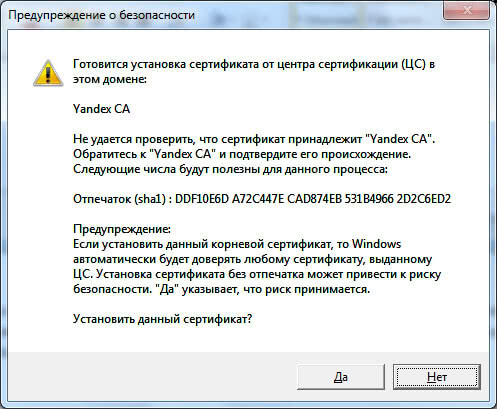
Все сертификат установлен в SSL в Internet Explorer 10, также аналогично устанавливается в Internet Explorer 11.
Также по теме:
Друзья, добро пожаловать на WiFiGid! Сегодня у нас будет тема с проблемами сертификатов безопасности на сайтах. Если вы получаете одну из ошибок ниже, значит вы попали туда, куда нужно:
- Сертификат безопасности веб-сайта является небезопасным.
- Ошибка в сертификате безопасности этого веб-узла.
- Ошибка сертификата безопасности веб-узла.
- Этот веб-сайт не защищен.
- Сертификат безопасности этого веб-сайта ненадежен.
Вроде бы смог уложить все основные ошибки дословно. В разное время такие названия получают ошибки в разных браузерах: видел их в Chrome, Opera, Яндекс Браузере, Firefox и даже в Internet Explorer. И вроде бы они немного различаются друг от друга, но проблему нужно решать по одной и той же методике. Приступаем?
Шаг 1 – Другой браузер
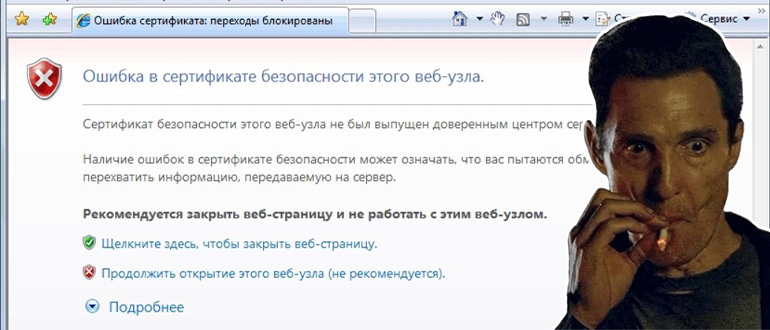
Это может и не поможет выяснить, в чем точно проблема, но по крайней мере так можно узнать, это проблема браузера или все-таки сайта, на который вы заходите. Инструкция простая:
Используем любой другой браузер и пробуем открыть этот же сайт.
Для всеисключающего теста в качестве альтернативного браузера рекомендую использовать Яндекс Браузер или Atom (сам не пользовался, но государство рекомендует). Почему именно эти? На самом деле может подойти и любой другой браузер, но если вы заходите на сайте государственных учреждений, но с недавних событий 2022 года некоторые их разделы поддерживают отдельные НАШИ сертификаты безопасности. И эти сертификаты на текущий день встроены только в поддерживающие их российские браузеры – Яндекс Браузер и Atom

На самом деле можно было бы поиграться с их установкой в тот же Chrome, но лично мне проще раз в месяц для захода на сайт налоговой открыть Яндекс Браузер. И в вашем случае, пожалуй, это будет тоже самый быстрый способ.
Открылось нормально? Помогло? Если сайт открывается в другом браузере – значит или озвученная проблема с российскими сертификатами (тут проще смириться) или в какой-то внутренней проблеме вашего браузера (неправильный кэш, неверно запомнил старые сертификаты и т.д.) – последнее лечится сбросом кэша и куки, сбросом SSL, а также переустановкой браузера (ну или в настройках есть сброс на исходные параметры).
И вот теперь, когда у нас уже есть базовая информация, можно продолжить перебирать варианты, чтобы убрать эту ошибку.
А вообще ошибка «Возникла проблема с сертификатом безопасности этого веб-сайта» классически проявлялась в Internet Explorer 11, поддержка которого уже завершилась. Поэтому, возможно, просто стоит поменять браузер на какой-то более новый?
Шаг 2 – А тот ли сайт?
Рекомендую проверить, что вы набрали в адресной строке браузера правильное название сайта. А то для популярных сайтов уже нехорошие люди наплодили доменов с похожими названиями, и на них не всегда есть правильные сертификаты.
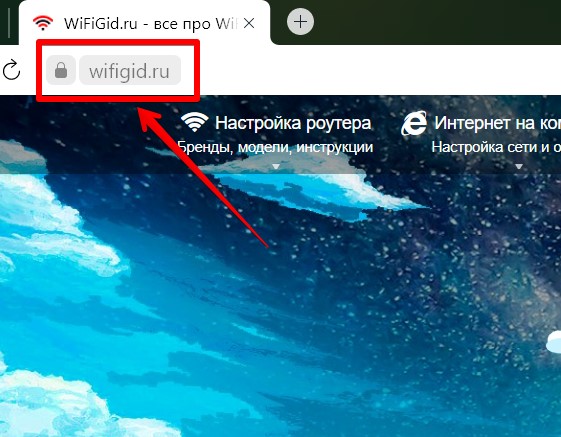
Шаг 3 – А может проблема на сайте?
Технически могла возникнуть проблема, что сам сайт что-то не то сделал со своим сертификатом безопасности. Например, криво перевыпустил. Ну или его выпускатель сертификата просто «ушел из России», а страдает простой пользователь. Т.е. такие ошибки вполне могут проявляться не по вашей вине (это если на первом шаге сайт не открывается во всех ваших браузерах).
Решение – подождать. Но если ждать не получается, можно попробовать в адресной строке вместо HTTPS://wifigid.ru написать HTTP://wifigid.ru. Этот фокус срабатывает не всегда, но некоторым вполне может помочь (хотя тот же наш сайт вас все равно автоматически будет перекидывать на безопасную версию).
И еще раз – если ошибка появляется на всех ваших браузера, сайт не открывается с телефона, у ваших друзей тоже наблюдаются проблемы, а сам сайт очень известен, остается только подождать.
Шаг 4 – Проверка даты и времени
Просто убедитесь, что на компьютере выставлены верные дата и время!!! Это простое действие действительно может все исправить.
У нас уже были статьи на эту тему, где люди смеются от таких «бредовых» советов. Но проверки, связанные с сертификатами безопасности, очень сильно привязаны к вашему локальному времени на компьютере. Просто синхронизируйте часы и перепроверьте результат. Очень многим это помогает.
Шаг 5 – Про корневые и доверенные сертификаты
Если вы используете старенькие операционные системы (вплоть до Windows 10), настоятельно рекомендую как-то обновляться, т.к. на старых системах прекращается поддержка, включая обновление корневых сертификатов безопасности. И как раз из-за них может начаться проблема с доступом к сайтам. Причем эта проблема будет проявляться на всех современных сайтах.
Да, поддержка Windows 7 уже давно закончилась. И это теперь местами очень проблемная система.
Microsoft даже пытается выпускать для таких случаев заплатки, но по мне это еще те костыли, которые нужно отслеживать индивидуально под конкретную машину. Если у вас есть подозрения – ищем в поисковиках проблему обновления корневых сертификатов под свою версию Windows.
А еще очень редкий случай – для доступа к НЕКОТОРЫМ сайтам нужно устанавливать ИХ доверенные сертификаты. Если не уверены, что вам это нужно, значит вам это и не нужно. Более частный случай – при разработке нужно на локальной машине добавить программный SSL (еще уже – для того же BurpSuit просмотр HTTPS запросов лучше производить через установленный сертификат). Но т.к. эти проблемы уже созданы для технически грамотных специалистов, они способны по одной лишь наводке найти верные инструкции прямо на месте.
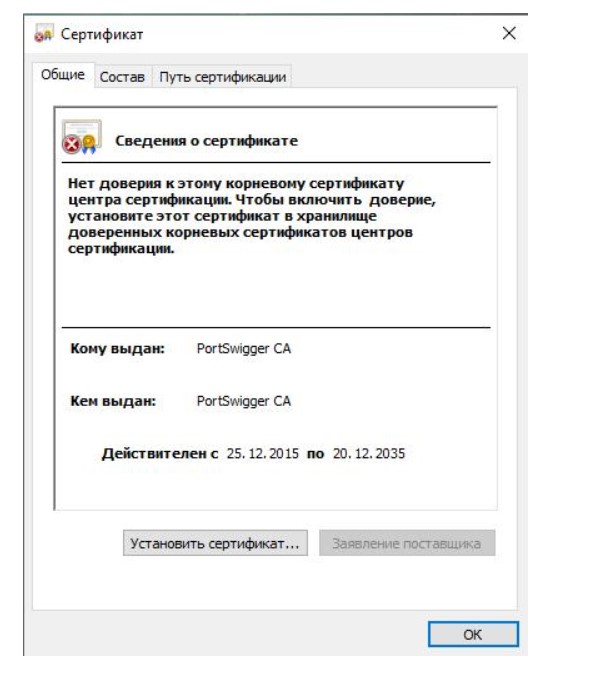
Шаг 6 – Отключаем антивирус
Если вы дошли до этого шага, скорее это «бжжжжжжж» не спроста! Антивирусы тоже проверяют вашу работу с браузером и если видят что-то подозрительное могут порезать соединение. В лучшем случае вы услышите какое-то предупреждение, но лично я видел ситуации, когда браузер просто молча отображал ошибку в сертификате безопасности узла. Понять что-то в такой ситуации сложно, но нужно помнить про антивирус.
Просто отключить на время антивирус и проверьте работу сайта. Но будьте осторожны, не ходите в нехорошие места, где раздают заразу!
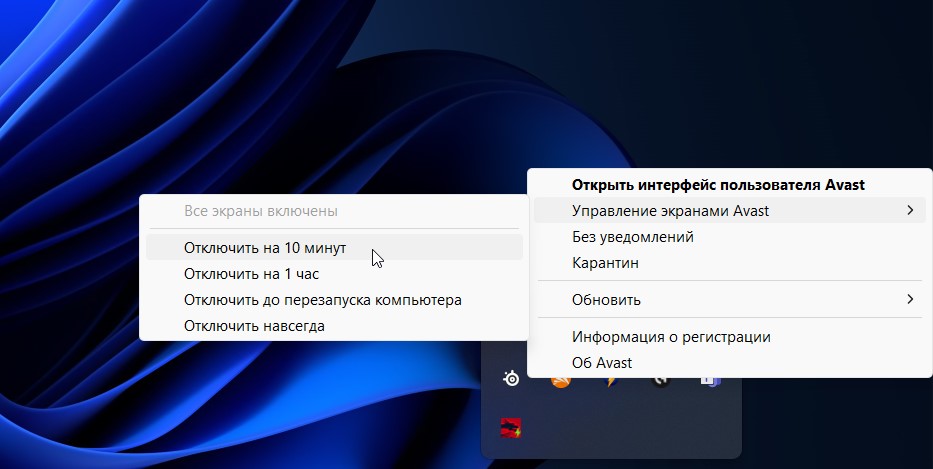
Шаг 7 – А может другие ошибки?
С сертификатами безопасности существует много других ошибок, например, та же «Подключение не защищено», где достаточно щелкнуть по кнопке «Дополнительно», а уже из нее спокойно продолжить просмотр страницы. Подобные решения вы можете просмотреть в наших других статьях:
Видео по теме

🔥В данной статье вы узнаете, как исправить ошибку когда антивирус ESET начинает блокировать сайты и выдавать ошибку: ✅ Сертификат веб-сайта отозван я постараюсь объяснить причину появления этой ошибки, но главное я покажу как ее исправить и восстановить доступ к сайтам.
Как сейчас (05.03.2022) выяснил 1 марта у банка ВТБ был отозван сертификат SLL и при входе на сайт у всех в России начинала вылетать ошибка Сертификат веб сайта отозван. Но как читаю форумы, такая же проблема сейчас и при входе на сайт банка России, Сбербанк и Центробанк. Значит я первый кто решил ту ошибку)
Пока санкции ужесточаются каждый день и блокировки приходят откуда их не ждешь, я тут столкнулся с очень интересной ошибкой один из моих читателей обратился со следующей проблемой. (я очень надеюсь, что это никак не связанно с санкциями западных компаний иначе это сильно бросит тень на этот продукт)
Банк ВТБ – Сертификат веб сайта отозван

certificate используемый этим сервером, помечен как ненадежный. Соединение не является безопасным.
Попробуйте подключиться позже или воспользуйтесь другим подключением к Интернету.
Доступ к нему заблокирован
Я попробовал отключить в настройках антивируса ESET фильтрацию SSL/TLS и HTTPS но это не особо помогло результату и у меня вылетела след ошибка:

Злоумышленники могут пытаться похитить ваши данные с сайта online.vtb.ru (например, пароли, сообщения или номера банковских карт) Подробнее
удалять антивирус ESET было бы не кошерно т.к. это не решает проблему в целом, а разобраться надо было т.к. думаю эта информация была бы полезна.
Не буду больше утомлять вариантами перебора методов какие мне пришлось сделать, чтобы найти решение, вы получите сразу готовые ответ.
Как зайти на сайт ВТБ или других банков с отозванными сертификатами?
Первое что приходит в голову когда система ругается на сертификаты это произвести работу с этими самыми сертификатами на компе, а именно.
По умолчанию Windows кэширует:
- CRL сертификаты (списки отозванных сертификатов)
- и CA сертификаты
Недостатком такого поведения является то, что клиент не запрашивает более новый CRL пока срок локального кэша CRL не истечет.
НО в системе есть еще и OCSP сертификаты.
OCSP – сокращенно от Online Certificate Status Protocol, – это протокол проверки статуса SSL-сертификата через Интернет, который является более быстрым и надежным, чем списки центров сертификации (или CRL), ранее использовавшиеся для аннулированных SSL-сертификатов.
Отсюда можно было предположить что сертификаты могли просто устареть на данном windows и тут есть два варианта:
- Почистить сертификаты вручную
- Удалить CRL и OCSP кеш
Я воспользовался вторым вариантом и просто удалил кеш
certutil -urlcache * delete
Все! Вот таким способом мы решили ошибку с отозванным сертификатом для веб сайта.
Видео инструкция
Вот таким способом мы решили проблему с нерабочим сайтом ВТБ из-за отозванного сертификата SLL.
- не возможно зайти на сайт ВТБ
- не могу зайти на сайт Банка России
- сайт центробанка не работает
- подключение не защищено при входе в сбербанк онлайн
- Ошибка при установлении защищенного соединения в втб и сбербанка
Интернет является незаменимой частью нашей повседневной жизни, но, к сожалению, некоторые пользователи Windows 10 сообщают о проблемах при доступе к определенным веб-сайтам.
По их словам, они получают сообщение Существует проблема с сообщением сертификата безопасности этого веб-сайта в их браузере, поэтому давайте посмотрим, как решить эту проблему.
Прежде чем мы начнем, мы должны упомянуть, что эта проблема может затронуть практически любой браузер, поэтому даже если вы смените браузер, вы все равно столкнетесь с этой проблемой.
Это может быть неприятной проблемой, но, к счастью, есть исправление.
Исправлена ошибка с сертификатом безопасности этого сайта.
Многие пользователи сообщили, что они не могут получить доступ к своим любимым веб-сайтам из-за ошибки с сертификатом безопасности этого веб-сайта . Говоря об этой проблеме, вот некоторые из наиболее распространенных проблем, о которых сообщили пользователи:
- Проблема с сертификатом безопасности этого веб-сайта. Нет возможности продолжить, обходить каждый веб-сайт, код ошибки 8 . С сертификатом безопасности веб-сайта может возникнуть множество проблем. Тем не менее, вы сможете решить большинство из этих проблем с помощью одного из наших решений.
- Существует проблема с сертификатом безопасности этого веб-сайта IE11, Microsoft Edge, Firefox, Google Chrome . Эта проблема может затронуть практически любой веб-браузер, и в этом случае попробуйте сбросить настройки браузера по умолчанию. и очистка кеша.
- Возникла проблема с сертификатом безопасности этого веб-сайта Центра обновления Windows . Многие пользователи сообщали об этой ошибке после установки нового Центра обновления Windows. Иногда обновления могут вызывать определенные проблемы, и для их устранения необходимо удалить и заблокировать проблемное обновление.
- Есть проблема с сертификатом безопасности этого сайта. Kaspersky, Avast . Ваш антивирус является одной из наиболее распространенных причин этой проблемы, и для ее устранения рекомендуется настроить параметры антивируса. Если это не сработает, возможно, вам придется переключиться на другое антивирусное решение.
Решение 1. Проверьте время и дату на вашем компьютере
Одна из наиболее распространенных причин появления сообщения об ошибке сертификата безопасности этого веб-сайта – неправильные системные часы.
Иногда ваше время и дата могут меняться без вашего ведома, и это может привести к тому, что возникла проблема с сообщением сертификата безопасности этого сайта при попытке доступа к определенным сайтам.
Чтобы решить эту проблему, вам нужно сделать следующее:
- Нажмите на значок часов в правом нижнем углу и выберите Настроить дату/время .
- Проверьте свое время и дату. Если по какой-либо причине ваше время и дата не верны, вам нужно Отключить автоматическую настройку времени , а затем нажать кнопку Изменить .
- Установите время и дату и нажмите Изменить .
- После этого проверьте, решена ли проблема. Если проблема устранена, включите параметр Установить время автоматически .
Неверные часы в Windows 10? Вот полное руководство по устранению этой проблемы!
Решение 2 – Установить сертификаты
Если вы используете Internet Explorer, вы можете установить недостающие сертификаты, выполнив следующие действия:
- Когда появится сообщение об ошибке, нажмите Перейти на этот сайт (не рекомендуется) . Вы должны увидеть красную адресную строку вместе с предупреждением сертификата.
- Нажмите кнопку Ошибка сертификата , чтобы открыть информационное окно.
- Нажмите Просмотреть сертификаты , затем нажмите Установить сертификат и следуйте инструкциям.
- Если появится предупреждение, нажмите Да .
Мы должны предупредить вас, что вы должны устанавливать сертификаты только с тех сайтов, которым доверяете. Если вы подозреваете, что веб-сайт, к которому вы пытаетесь получить доступ, является вредоносным, не устанавливайте его сертификат.
Кроме того, всегда целесообразно проверить сертификат веб-сайта, к которому вы пытаетесь получить доступ. Для этого выполните следующие действия:
- Нажмите значок замка рядом с именем веб-сайта и выберите Просмотреть сертификаты .
- Откроется окно информации о сертификате. Проверьте, соответствует ли выданный в поле веб-сайту, который вы пытаетесь посетить.Кроме того, проверьте пункт «Выдано по разделам», чтобы подтвердить, что сертификат был подписан действующей охранной компанией.
Решение 3 – Отключить предупреждение о несоответствии адреса сертификата
Иногда вы можете получить сертификат безопасности, представленный этим веб-сайтом, который был выпущен для сообщения об ошибке адреса другого веб-сайта , и чтобы исправить это, необходимо отключить параметр несоответствия адреса сертификата, выполнив следующие действия:
- Нажмите Windows Key + S и введите Свойства обозревателя . Выберите в меню Свойства обозревателя .
- Перейдите на вкладку Дополнительно . Прокрутите вниз до раздела Безопасность , найдите параметр Предупредить о несоответствии адреса сертификата и снимите флажок .
- Нажмите Применить , ОК и перезагрузите компьютер.
Решение 4 – Проверьте свой антивирус
Если вы получаете Возникла проблема с сообщением сертификата безопасности этого веб-сайта на вашем компьютере, возможно, причиной является ваш антивирус.
Антивирусные инструменты могут иногда мешать работе вашего веб-браузера и вызывать появление этой и других ошибок.
Однако вы можете решить проблему в большинстве случаев, просто изменив настройки антивируса. Иногда один параметр может помешать вашему браузеру и вызвать эту проблему.
Если это не работает, вы можете решить проблему, просто временно отключив антивирус.
В случае, если это не сработает, вам, возможно, придется удалить антивирус. После удаления антивируса проверьте, сохраняется ли проблема. Если нет, вам следует подумать о переходе на другое антивирусное решение.
На рынке есть много отличных антивирусных инструментов, но Bitdefender , BullGuard и Panda Antivirus выделяются среди остальных, поэтому обязательно попробуйте любой из них.
Решение 5. Отключите TLS 1. 0, TLS 1. 1 и TLS 1.
По словам пользователей, иногда из-за ваших настроек возникает проблема с сообщением сертификата безопасности этого сайта . Если вы столкнулись с этой проблемой, проблема может быть связана с функцией TLS.
Чтобы решить эту проблему, некоторые пользователи рекомендуют отключить эту функцию. Для этого выполните следующие действия:
- Откройте Интернет Параметры и перейдите на вкладку Дополнительно . Чтобы узнать, как это сделать, обратитесь к Решению 3 для получения подробных инструкций.
- Найдите Используйте TLS 1.0 , Используйте TLS 1.1 и Используйте TLS 1.2 и снимите их. Теперь нажмите Применить и ОК , чтобы сохранить изменения.
После этого перезапустите браузер и проверьте, решена ли проблема.
Решение 6 – Изменить настройки доверенных сайтов
По словам пользователей, чтобы исправить проблему с сертификатом безопасности этого веб-сайта , вам нужно изменить настройки доверенных сайтов на своем ПК.
Это довольно просто, и вы можете сделать это, выполнив следующие действия:
- Откройте Свойства обозревателя и перейдите на вкладку Безопасность . Теперь выберите Надежные сайты и нажмите кнопку Сайты .
- Сохраните изменения и проверьте, решена ли проблема.
Это простое решение, и несколько пользователей сообщили, что оно работает, поэтому не стесняйтесь попробовать его.
Решение 7 – Удалить проблемное обновление
Если вы получаете сообщение Возникла проблема с сертификатом безопасности этого веб-сайта , возможно, это недавнее обновление Windows.
Если вы заметили, что эта проблема начала появляться после обновления, вам нужно найти и удалить это обновление с вашего ПК. Это относительно просто, и вы можете сделать это, выполнив следующие действия:
- Нажмите Ключ Windows + I , чтобы открыть приложение Настройки .
- Когда откроется Приложение настроек , перейдите в раздел Обновление и безопасность .
- Теперь нажмите Просмотреть установленную историю обновлений .
- Список последних обновлений появится. Запомните или запишите пару последних обновлений. Теперь нажмите Удалить обновления .
- Найдите последнее обновление в списке и дважды щелкните его, чтобы удалить.
После удаления обновления проверьте, устранена ли проблема. Если проблема не появляется снова, это означает, что обновление вызвало ее.
Имейте в виду, что Windows 10 имеет тенденцию устанавливать недостающие обновления без вашего ведома.
Чтобы предотвратить повторение этой проблемы, рекомендуется запретить Windows автоматически устанавливать обновления.
Как только обновление заблокировано от установки, проблема больше не будет появляться.
Решение 8 – Изменить параметры отзыва сервера
Иногда из-за настроек Интернета может появиться сообщение Возникла проблема с сообщением сертификата безопасности этого сайта . Чтобы решить эту проблему, предлагается изменить параметры отзыва вашего сервера.
- Откройте окно Свойства обозревателя .
- Перейдите на вкладку Дополнительно и в разделе Безопасность отключите Проверка отзыва сертификата издателя и Проверка отзыва сертификата сервера . Теперь нажмите Применить и ОК , чтобы сохранить изменения.
После внесения этих изменений перезагрузите компьютер и проверьте, устраняет ли это проблему.
Решение 9. Сбросьте настройки браузера по умолчанию
Проблема с сертификатом безопасности этого веб-сайта . Сообщение может появиться в любом браузере и может быть вызвано настройками браузера. Чтобы решить эту проблему, обязательно сбросьте настройки браузера по умолчанию.
Сделав это, вы удалите кеш, установленные расширения и восстановите настройки по умолчанию.
Процесс сброса более или менее одинаков во всех браузерах, поэтому обязательно перезагрузите все браузеры, которые вы используете на вашем компьютере. После перезагрузки браузера проблема должна быть решена.
Сертификаты довольно важны, потому что они используются для шифрования ваших данных и защиты их от злонамеренных пользователей.
Если вы получаете сообщение об ошибке Возникла проблема с сертификатом безопасности этого веб-сайта при просмотре веб-страниц, обязательно попробуйте одно из наших решений.
Примечание редактора . Этот пост был первоначально опубликован в мае 2016 года и с тех пор был полностью переработан и обновлен для обеспечения свежести, точности и полноты.
Некоторые пользователи Internet Explorer и Edge столкнулись с сообщением об ошибке, которое гласит: « Возникла проблема с безопасным подключением к этому веб-сайту. Сертификат безопасности, представленный на этом веб-сайте, не является безопасным. ». Это фактически недействительная проблема с сертификатом, которая может возникнуть в любом браузере, хотя представленные сообщения об ошибках не всегда полностью совпадают. В этом случае ошибка блокирует открытие веб-страницы. Вот несколько способов устранения этой ошибки.
Существует проблема с безопасным подключением к этому веб-сайту. Сообщение не позволит вам получить доступ к определенным веб-сайтам. Говоря об этой проблеме, пользователи сообщают о некоторых похожих проблемах:
Решение 1. Проверьте свой антивирус

В некоторых случаях возникает проблема с безопасным подключением к этому веб-сайту . Может появиться ошибка из-за вашего антивируса. Некоторые параметры безопасности могут мешать работе вашей системы и вызывать появление этой проблемы, но вы можете исправить это, отключив определенные антивирусные функции.
Если это не сработает, возможно, вам придется полностью отключить антивирус. В нескольких случаях пользователям пришлось удалить стороннее программное обеспечение со своего ПК, чтобы решить эту проблему. По мнению пользователей, эта проблема может быть вызвана антивирусным программным обеспечением, таким как Norton или Avast, поэтому, если вы используете его, обязательно удалите его.
После удаления антивируса проблема должна быть исправлена. Если проблема не появляется после удаления антивируса, вам следует подумать о переходе на другое антивирусное решение. Если вы ищете безопасный антивирус, который никоим образом не повлияет на вашу операционную систему, вам определенно стоит подумать о BullGuard .
Решение 2 – Проверьте свою дату и время
Распространенная причина возникновения проблемы с безопасным подключением к этому веб-сайту : ваше время и дата. Ваш браузер использует определенные сертификаты, и если срок действия этих сертификатов истек, вы не сможете получить доступ к определенному веб-сайту.
Как вы, вероятно, догадываетесь, сертификаты тесно связаны с текущей датой и временем на вашем ПК, и если время и дата по какой-либо причине неверны, вы можете столкнуться с этой проблемой. Чтобы решить эту проблему, необходимо настроить дату и время. Это довольно просто, и вы можете сделать это, выполнив следующие действия:
- Щелкните правой кнопкой мыши значок часов на панели задач. Выберите в меню Настроить дату/время .
- Отключите параметр Установить время автоматически . Через пару секунд снова включите эту опцию.
Это будет синхронизировать ваше время и дату. После того, как ваша дата и время установлены, проблема должна быть решена. Помните, что вы также можете настроить дату и время вручную, нажав кнопку Изменить .
Если часы в Windows 10 работают неправильно, возможно, батарея вашей материнской платы разряжена, поэтому вам придется заменить ее. Этот процесс относительно прост, и вам просто нужно отсоединить компьютер от электрической розетки, открыть корпус компьютера и аккуратно извлечь аккумулятор из материнской платы.
После извлечения батареи замените ее новой, и проблема должна быть полностью решена.
Решение 3 – добавить сайт на доверенные сайты
Иногда возникает проблема с безопасным подключением к этому веб-сайту , если возникает проблема с настройками безопасности. Чтобы устранить эту проблему, необходимо добавить веб-сайт, который вы пытаетесь открыть, в категорию «Надежные веб-сайты».
Когда дело доходит до категории Надежные веб-сайты, обязательно добавляйте только те веб-сайты, которым вы действительно доверяете, а не случайные веб-сайты, которые вы посещаете в первый раз.Чтобы добавить сайт в эту категорию, вам нужно сделать следующее:
- Нажмите Windows Key + S и введите параметры Интернета . Выберите Свойства обозревателя из списка результатов.
- Перейдите в Безопасность и выберите категорию Надежные сайты . Нажмите кнопку Сайты .
- Введите URL-адрес в разделе Добавить этот сайт в зону и нажмите кнопку Добавить .
- Как только вы добавите сайт в список доверенных, сохраните изменения.
После добавления нужного веб-сайта в зону надежных веб-сайтов проверьте, устранена ли проблема.
Мы настоятельно рекомендуем обеспечить вам комфортную работу с хорошим VPN. Когда вы пытаетесь получить доступ к веб-сайту, CyberGhost VPN может убедиться, что он безопасен для вас, выполнив тщательную проверку этого URL-адреса в выделенной базе данных. Загрузить сейчас CyberGhost VPN (скидка)
Решение 4 – Очистить кэш SSL
В некоторых случаях Существует проблема с безопасным подключением к этому веб-сайту. может появиться сообщение из-за кеша SSL. Иногда этот кеш может быть поврежден, что может привести к различным ошибкам. Однако вы можете очистить кэш SSL, выполнив следующие действия:
- Очистка кэша SSL может стереть поврежденные данные сертификата. Вы можете очистить кэш SSL, открыв вкладку «Панель управления сетями и общим доступом».
- Нажмите Свойства обозревателя , чтобы открыть дополнительные настройки.
- Теперь выберите вкладку Контент , показанную ниже. Нажмите кнопку Очистить планшет SLL на этой вкладке.
Решение 5 – Обновите корневой сертификат
Windows автоматически обновляет встроенные корневые сертификаты, поэтому вам обычно не нужно обновлять их вручную. Тем не менее, вы также можете установить последние пакеты корневых обновлений из каталога Центра обновления Майкрософт, если требуются обновления. Откройте страницу этого веб-сайта и введите «обновление корневого сертификата» в поле поиска.
В результатах поиска могут отображаться пакеты обновлений для различных 32- и 64-разрядных платформ. Нажмите кнопку Загрузить для пакета обновления root, соответствующего вашей платформе.
Решение 6 – Удалить OpenDNS
Это исправление более конкретно предназначено для устранения ошибки сертификата при просмотре в корпоративных сетях. OpenDNS – это сервис, который расширяет систему доменных имен во многих корпоративных сетях, но также блокирует более легитимные веб-сайты. Таким образом, удаление OpenDNS на сетевых компьютерах также может исправить эту ошибку.
- Откройте вкладку «Сеть и общий доступ» на панели управления.
- Нажмите Беспроводные подключения или Подключение по локальной сети , чтобы открыть окно, расположенное ниже.
- Нажмите здесь кнопку Свойства , чтобы открыть окно, показанное ниже.
- Удалите перечисленные номера адресов DNS-серверов.
- Выберите параметр Получить адрес DNS-сервера автоматически .
- Нажмите кнопку ОК , чтобы подтвердить новые настройки. Теперь вы фактически удалили адреса серверов OpenDNS, и ранее заблокированные сайты могут открыться.
Решение 9 – Попробуйте другой браузер
Возникла проблема с безопасным подключением к этому веб-сайту. сообщение иногда может быть связано с вашим браузером, и если вы хотите исправить это, рекомендуется временно переключиться на другой браузер.
Если проблема не появляется в другом браузере, вам следует переключиться на нее и использовать ее вместо вашего текущего браузера.
Вероятно, одно из этих средств исправит ошибку сертификата « Безопасное подключение к этому веб-сайту », по крайней мере, для браузеров Internet Explorer и Edge. В этой статье Windows Report также содержатся дополнительные сведения о том, как можно исправить подобную ошибку недействительного сертификата.
Примечание редактора . Этот пост был первоначально опубликован в июле 2017 года и с тех пор был полностью переработан и обновлен для обеспечения свежести, точности и полноты.
Между тем, это сообщение об ошибке может быть вызвано несколькими факторами, такими как угонщик, перехватывающий ваше интернет-соединение, неверная конфигурация браузера, неверные дата и время и другие ошибки, связанные с браузером. Таким образом, команда отчетов Windows собрала лучшие применимые решения для решения этой проблемы.
Исправить проблемы с сертификатом безопасности сервера
- Установить настройки даты и времени
- Измени свою интернет-сеть
- Сканировать компьютер на наличие вредоносных программ
- Используйте CCleaner
- Сбросить ваш веб-браузер
- Обновите свой веб-браузер
- Назначить DNS-сервер вручную
- Запустите Центр обновления Windows
Решение 1. Установите настройки даты и времени
Неправильная дата и время могут привести к тому, что веб-браузер решит, что срок действия SSL-сертификатов истек или устарел. Поэтому вам нужно автоматически установить время на вашем ПК с Windows. Вот как установить время автоматически:
- Установите флажок «Автоматически устанавливать время», чтобы убедиться, что он включен.
- Закройте окно и перезагрузите компьютер.
- После загрузки компьютера запустите веб-браузер, а затем попытайтесь запустить веб-сайт «снова».
Если запрос не исчезнет, перейдите к следующему решению.
Решение 2. Измените свою интернет-сеть
Некоторые пользователи Windows смогли обойти ошибку, просто изменив подключение к Интернету. Если вы использовали общедоступную сеть Wi-Fi, отключите ее и используйте другое подключение к Интернету, например модем или частную локальную сеть, для доступа к веб-сайту.
Не забывайте защищать свое устройство при использовании общедоступных сетей Wi-Fi. Вы также можете использовать любой из инструментов анти-трекинга для защиты вашего ПК.
Решение 3. Сканирование ПК на наличие вредоносных программ
- Дважды щелкните по файлу загрузки exe и следуйте инструкциям для завершения установки.
- После завершения сканирования нажмите кнопку «Очистить».
- Теперь нажмите «ОК», когда будет предложено перезагрузить компьютер для завершения очистки.
После удаления подозрительного вредоносного ПО с вашего ПК с Windows мы рекомендуем вам выполнить эту операцию:
Запустите полное сканирование системы .
Запустите полную проверку системы на вашем ПК, чтобы удалить все возможные вирусы. Вы можете попробовать любое стороннее антивирусное программное обеспечение, доступное для ПК с Windows.
Мы рекомендуем вам использовать встроенный антивирус Windows, Защитник Windows. Вот как выполнить полное сканирование системы в Windows 10:
- На левой панели выберите значок щита.
- В новом окне выберите опцию «Расширенное сканирование».
- Установите флажок «Полная проверка», чтобы запустить полную проверку системы на наличие вредоносных программ.
Кроме того, мы настоятельно рекомендуем вам проверить некоторые из лучших антивирусных программ для ПК с Windows и установить их на свой компьютер.Некоторые сторонние антивирусные программы, такие как BullGuard, BitDefender и т. Д., Идеально подходят для удаления вирусов.
Решение 4. Используйте CCleaner
В качестве альтернативы вы можете использовать CCleaner для сканирования, исправления и очистки плохих системных файлов, особенно поврежденных файлов, ответственных за проблему с ошибкой. Вот как это сделать:
- Загрузите бесплатную версию CCleaner или загрузите версию CCleaner Pro.
- Установите и следуйте инструкциям для завершения установки.
- После установки запустите CCleaner, а затем нажмите «Анализ».
- После того, как CCleaner закончит сканирование, нажмите «Run Cleaner». Следуйте инструкциям, чтобы CCleaner удалил временные файлы.
Кроме того, вы также можете использовать специальный инструмент, такой как Ashampoo Win Optimizer и IOLO System Mechanic, для проверки повреждений системных файлов.
Решение 5. Сбросьте ваш веб-браузер
- Дважды щелкните ярлык Google Chrome, чтобы запустить программное обеспечение
- Найдите «кнопку настроек» в правом верхнем углу (3 точки) и нажмите на нее.
- Теперь прокрутите вниз и выберите «Показать дополнительные настройки».
- Следовательно, прокрутите вниз и нажмите «Сбросить настройки».
- Появится всплывающее окно с запросом подтверждения. Нажмите «Сброс».
- Перезагрузите компьютер после этого.
Решение 6. Обновите свой веб-браузер
- Дважды щелкните ярлык Google Chrome, чтобы запустить программное обеспечение
- Наберите «chrome: // help /» без кавычек в адресной строке и нажмите «Enter».
- Подождите, пока Google Chrome автоматически проверит и обновит браузер.
- Перезагрузите компьютер.
Решение 7. Назначьте DNS-сервер вручную
Вот как вручную назначить DNS-сервер:
Решение 8. Запустите Центр обновления Windows
- В окне Центра обновления Windows проверьте наличие обновлений и установите доступные обновления.
- После завершения процесса обновления перезагрузите компьютер с Windows.
В заключение мы надеемся, что вы найдете этот пост полезным для решения вопроса «этот сервер не может доказать, что это его сертификат безопасности от» на вашем ПК с Windows.
Однако вы можете рассмотреть возможность использования альтернативного веб-браузера, такого как Mozilla Firefox, Microsoft Edge, Opera, Pale Moon и Internet Explorer. Знаете ли вы о каком-либо другом решении, которое мы не упомянули? Дайте нам знать, комментируя ниже.
